Tính Chênh lệch Trung bình giữa Giá niêm yết và Giá bán trong Microsoft Excel
Trong bài viết này, chúng tôi sẽ tính toán sự khác biệt trung bình giữa hai danh sách trong Excel 2016.
Hiệu số trung bình là tổng hiệu số giữa các cặp số liên tiếp, để lấy trung bình cộng, chỉ cần chia số đó cho tổng số các cặp số.
Tất cả những điều trên có thể gây nhầm lẫn cho một số người, vì vậy hãy chuẩn bị và bắt đầu tìm hiểu Trung bình là gì và chúng ta sẽ sử dụng nó như thế nào trong Excel.
Trung bình = (number1 + number2 ..) / tổng số giá trị Chúng ta có thể làm tương tự bằng cách sử dụng hàm SUM và COUNT.
Hàm SUM được sử dụng để thêm các giá trị trong danh sách.
Cú pháp:
SUM (number1, [number2], ..)
Hàm COUNT dùng để đếm số lượng giá trị trong danh sách.
Cú pháp:
COUNT (value1, [value2], ..)
Ở đây chúng tôi có hai danh sách các sản phẩm, tức là Giá niêm yết và Giá bán hàng.
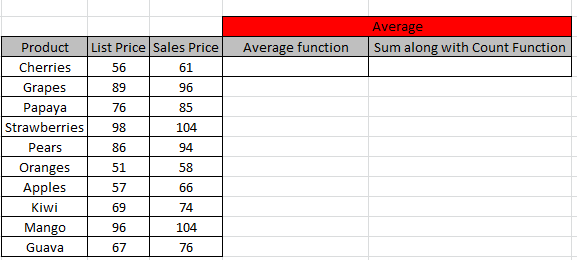
Chúng ta cần tìm sự khác biệt trung bình giữa hai danh sách.
Chúng tôi sẽ sử dụng công thức Trung bình trước tiên, hàm AVERAGE trả về giá trị trung bình (trung bình cộng) của các đối số.
Cú pháp:
AVERAGE (number1, [number2], ..)
Sử dụng Công thức tại đây.
AVERAGE (D4: D13 – C4: C13)
Giải thích:
Công thức này tính trung bình của D4 đến D13 và C4 đến C13.
Sau đó, nó có sự khác biệt giữa hai.
Sau khi viết công thức, hãy đảm bảo sử dụng các phím bàn phím
Ctrl + Shift + Enter.
Để xác nhận cách hoạt động của các phím bàn phím đã sử dụng ở trên, công thức sẽ giống như thế này trong hộp fx trong dấu ngoặc nhọn.
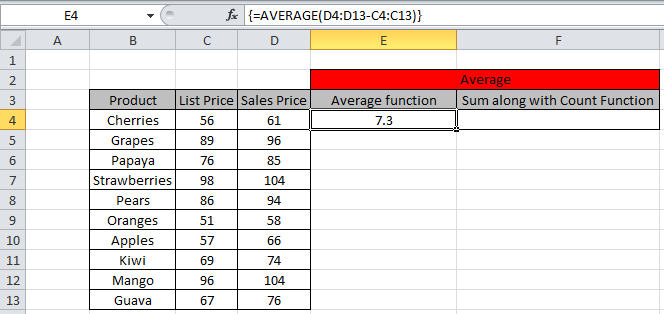
Như được hiển thị ở trên sự khác biệt trung bình giữa hai danh sách.
Sử dụng công thức là ô không mong muốn.
(SUM (D4: D13) – SUM (C4: C13)) / COUNT (C4: C13)
Giải thích:
Hàm Sum nhận tổng từ D4 đến D13 và C4 đến C13.
Sau đó, chúng tôi lấy sự khác biệt giữa hai.
Để có được sự khác biệt Trung bình, chúng tôi sẽ chia nó cho tổng số giá trị bằng cách sử dụng hàm COUNT.
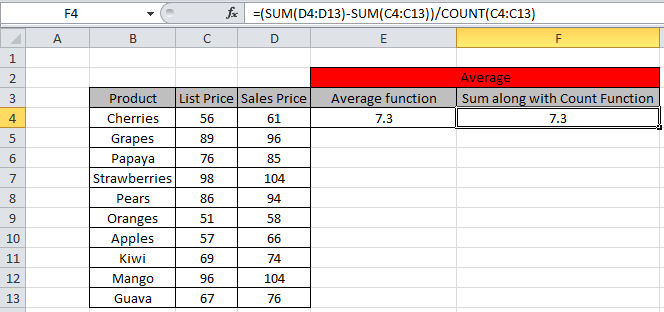
Như chúng ta có thể thấy, chúng tôi nhận được cùng một kết quả từ cả hai công thức.
Hy vọng bạn đã hiểu cách sử dụng hàm Average trong Excel để tìm chênh lệch trung bình của dữ liệu. Bạn có thể sử dụng các công thức toán học này trong Excel 2013 và 2010. Tìm thêm các bài viết về công thức toán học tại đây. Vui lòng chia sẻ câu hỏi của bạn trong khung bình luận bên dưới. Chúng tôi đang ở đây để giúp bạn.